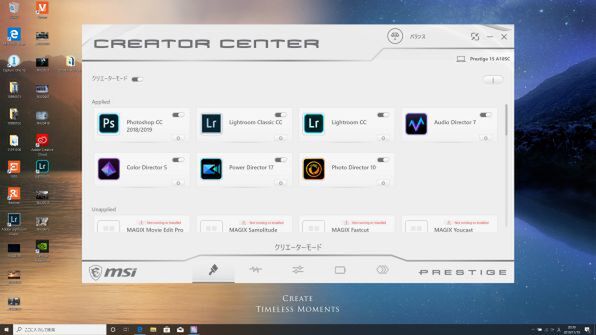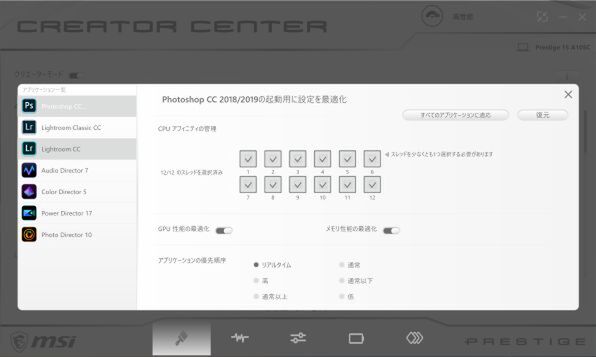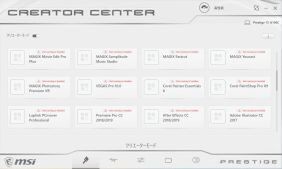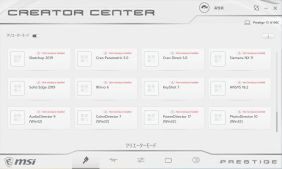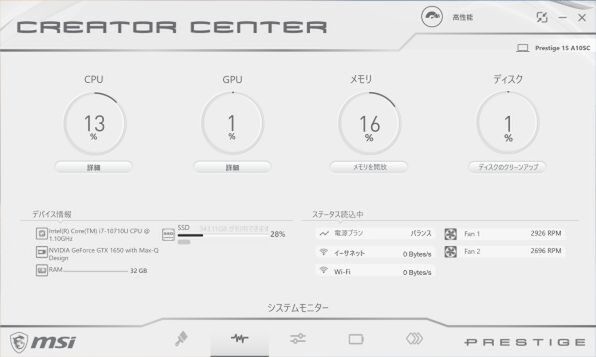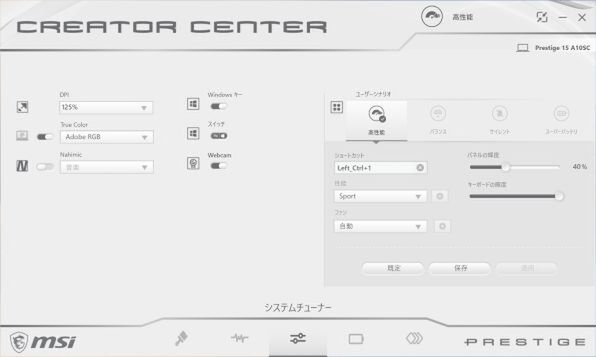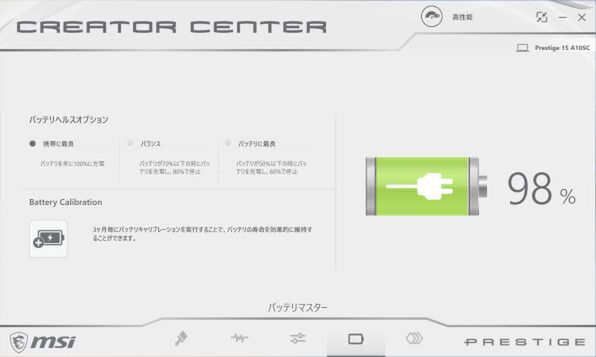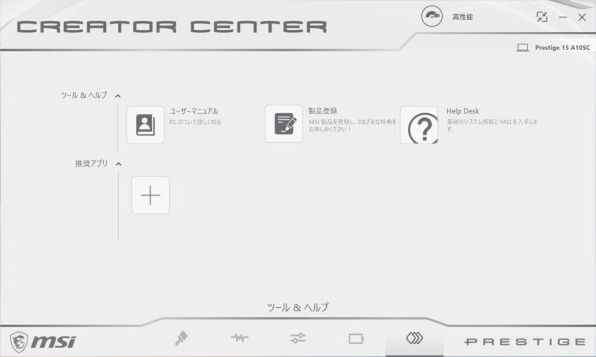カメラマンや記者が出張先で使用するのに最適なMSIノート「Prestige 15」
2019年12月02日 10時00分更新
優秀なキーボードとタッチパッドで作業性バッチリ
システム監視ソフトCreator Centerでより快適に!
ひと通りの作業を進めてみたところ、デスクトップ機と大差のないフィールを得た。Core i7-10710U(6C/12T)とGeForce GTX 1650に加えて、メモリー32GB、M.2接続のストレージが効いている。ディスプレーについてはすでに触れているので、ここではディスプレー以外の要素をチェックしていく。なおメモリーとストレージは、MSI認定ストアで増設可能だ。
まずキーボード。読者によっては見覚えのあるキーボードと思うが、ゲーミング仕様のキーボードを採用している。これはとても正しい。ショートカットワークが加速していくと、ゲーミングシーンとなんら変わりなく、打鍵のしやすさや応答性は作業効率に直結する。
またタッチパッドは横に長い大型で、Silky Smoothタッチパッドと称しているように、表面処理が滑らか。トーンカーブやジオメトリーなど、微妙な操作もやりやすかった。
専用アプリケーションとしては、Creator Centerがある。これはお節介系初回ブート時にアンインストール推奨的なモノではなく、気に入ったら使用すべし系に属し、クリエイターモード、システムモニター、システムチューナー、バッテリーマスター、ツール&ヘルプの5つの機能からなる。
クリエイターモードはCreator Centerが対応するアプリケーションに対して、使用するスレッド数を選択したり、GPUやメモリーの最適化したり、当該アプリケーションの優先順位を決定できる。とても地味な機能になるが、バックグラウンドで処理をさせつつ、他の作業をする必要がある際明確にスレッド分けができるのがメリットだ。
週刊アスキーの最新情報を購読しよう